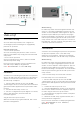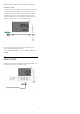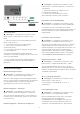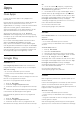User manual
Table Of Contents
- Inhoud
- 1 Hoofdmenu
- 2 Installatie
- 3 Afstandsbediening
- 4 In- en uitschakelen
- 5 Zenders
- 6 Installatie zenders
- 7 Apparaten aansluiten
- 8 Uw Android-TV aansluiten
- 9 Apps
- 10 Internet
- 11 Snelmenu
- 12 Bronnen
- 13 Netwerken
- 14 Instellingen
- 15 Video's, foto's en muziek
- 16 TV-gids
- 17 TV opnemen en pauzeren
- 18 Smartphones en tablets
- 19 Games
- 20 Ambilight
- 21 Topselectie
- 22 Freeview Play
- 23 Netflix
- 24 Alexa
- 25 Software
- 26 Specificaties
- 27 Help en ondersteuning
- 28 Veiligheid en onderhoud
- 29 Gebruiksvoorwaarden
- 30 Auteursrechten
- 31 Disclaimer betreffende diensten en/of software van derden
- Index
games zijn gratis. Wanneer voor een bepaalde game
een gamepad vereist is, verschijnt er een bericht.
Een Google Play Game starten of beëindigen...
1 - Druk op HOME.
2 - Selecteer Google Play Games.
3 - Selecteer een game om te spelen of selecteer
een nieuwe game om te installeren en druk op OK.
4 - Druk wanneer u klaar bent enkele malen
op Terug of druk op EXIT of beëindig de app
met de speciale afsluit-/stopknop.
Als de app niet in het hoofdmenu staat, kunt u deze
toevoegen via de pagina Apps of met het item App
toevoegen aan favorieten in de rij met Apps.
Sommige Google Play-producten en -functies zijn
niet in alle landen beschikbaar.
Ga voor meer informatie naar
www.support.google.com/androidtv
Google Play Store
In de Google Play Store kunt u nieuwe apps
downloaden en installeren. Sommige apps zijn gratis.
Wat hebt u nodig
• uw TV moet verbonden zijn met internet
• u moet zich op TV aanmelden met uw Google-
account
• voeg een creditcard toe aan uw Google-account om
apps te kopen
Een nieuwe app installeren...
1 - Druk op HOME.
2 - Selecteer Google Play Store en druk op OK.
3 - Selecteer de app die u wilt installeren en druk op
OK.
4 - Om de Google Play Store te sluiten, drukt u
enkele malen op Terug of drukt u op EXIT.
Ouderlijk toezicht
In de Google Play Store kunt u apps verbergen op
basis van de leeftijd van gebruikers/kopers. U moet
een pincode invoeren om het leeftijdsniveau te
wijzigen.
De oudercontrole instellen...
1 - Druk op HOME.
2 - Selecteer Google Play Store en druk op OK.
3 - Selecteer Instellingen > Ouderlijk toezicht.
4 - Selecteer het gewenste leeftijdsniveau.
5 - Voer op aanvraag de pincode in.
6 - Om de Google Play Store te sluiten, drukt u
enkele malen op Terug of drukt u op EXIT.
Als de app niet in het hoofdmenu staat, kunt u deze
toevoegen via de pagina Apps of met het item App
toevoegen aan favorieten in de rij met Apps.
Sommige Google Play-producten en -functies zijn
niet in alle landen beschikbaar.
Ga voor meer informatie naar
www.support.google.com/androidtv
Betalingen
Om een betaling te doen op Google Play op de TV,
moet u een betaalmethode toevoegen - een
creditcard (buiten de Verenigde Staten) - aan uw
Google-account. Wanneer u een film of TV-
programma koopt, wordt dit in rekening gebracht op
de creditcard.
Een creditcard toevoegen...
1 - Ga op uw computer naar accounts.google.com en
meld u aan met het Google-account dat u met
Google Play gebruikt op de TV.
2 - Ga naar wallet.google.com om een creditcard aan
uw Google-account toe te voegen.
3 - Voer uw creditcardgegevens in en accepteer de
voorwaarden.
9.3
Een app starten of
beëindigen
U kunt een app starten vanuit het hoofdmenu.
Een app starten…
1 - Druk op HOME.
2 - Ga naar de rij met Apps, selecteer de gewenste
app en druk op OK.
3 - Druk om een app te beëindigen op Terug of
druk op EXIT of beëindig de app met de speciale
afsluit-/stopknop.
Als u het hoofdmenu opent wordt het afspelen van
de app/inhoud op de achtergrond gestopt. U moet de
app of inhoud selecteren vanuit het hoofdmenu om
deze te hervatten.
9.4
Apps vergrendelen
Over apps vergrendelen
U kunt apps vergrendelen die ongeschikt zijn voor
kinderen. U kunt apps voor volwassenen
vergrendelen of een beperkt profiel instellen via het
hoofdmenu.
18+
Het 18+-appslot zal vragen om een pincode wanneer
u probeert om een app voor volwassenen te starten.
Deze vergrendeling is alleen van toepassing op apps
voor volwassenen uit de Philips-apps.
40